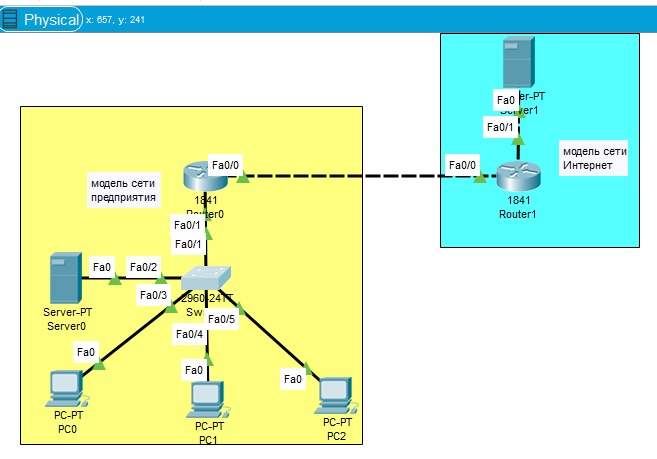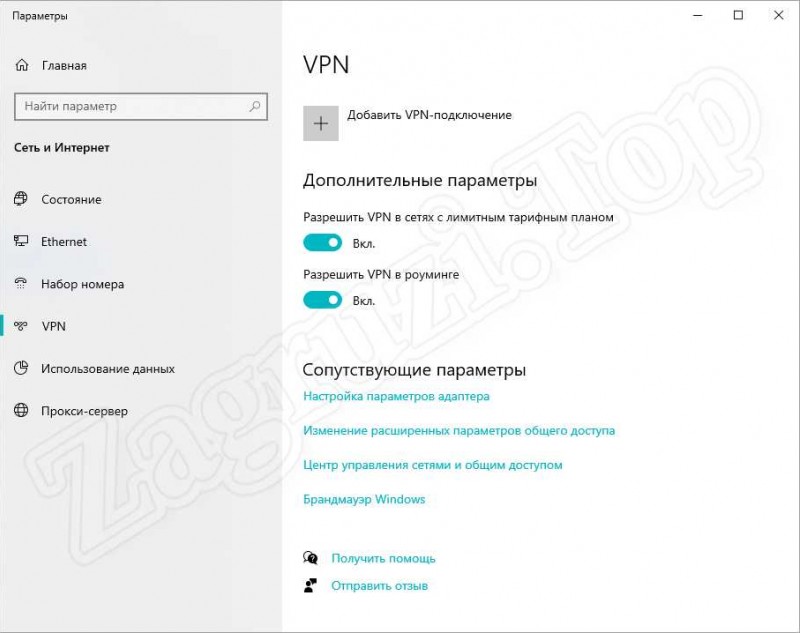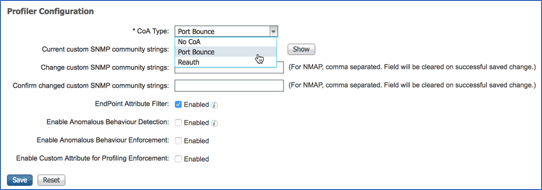Cisco ios download for gns3
Содержание:
Метки релиза
Каждый релиз сопровождается специальной меткой, которая говорит о качестве и удобстве использования.
- ES — Engineer Special: можно считать бета-версией с различными исправлениями. Эти версии обычно доступны только в Cisco TAC. Релизы ES должны использоваться только в том случае, если содержащиеся в них функции еще не доступны в релизах LD и GD.
- ED — Early Deployment: так же, как и ES можно считать бета-версией. Обычно используется для всех серий T, X, Y и Z. Аналогично ES, релизы ED должны использоваться только в том случае, если содержащиеся в них функции еще не доступны в LD и GD.
- LD — Limited Deployment: используется для всех релизов основной серии, которые еще не были сертифицированы программой GD.
- GD — General Deployment: релизы, сертифицированные программой GD (прошедшие детальный контроль качества) и полностью готовые к использованию. Программное обеспечение GD должно считаться приоритетным.
- MD — Maintenance Deployment: после того, как Cisco прекратила программу GD в конце марта 2008 года , MD заменяет предыдущие GD и LD. Это не относится к 12.3 и более ранним релизам.
- DF — Deferred: если релиз снят с разработки, например, потому что он содержит какие-либо серьёзные ошибки, то ему присваивается метка DF. Эти версии больше не доступны для загрузки, больше не продаются и не поддерживаются.
Серии
Cisco разделяет своё ПО на так называемые серии (англ. Train), каждая предназначена для своих целей.
До версии 12.4
Релизы разделялись на несколько серий и каждая содержала свой набор функций. В большей или меньшей степени каждая серия была преднезначена для определённой группы клиентов. Эта схема была актуально вплоть до 15-го релиза.
- Основная серия являлась наиболее стабильной. Функционал не обновлялся в течение всего жизненного цикла, обновления были предназначены исключительно для устранения неполадок и дефектов. Предыдущая техническая серия становилась текущей основной серией (см. далее). Таким образом, чтобы ознакомиться с функционалом текущей основной серии, необходимо было посмотреть в предыдущий T-релиз.
- T – Техническая серия, серия получающая весь новейший функционал в течение всего жизненного цикла и, соответственно, менее стабильная серия по сравнению с основной. Cisco не рекомендует использовать эту серию если нет срочной необходимости использовать что-либо из нового функционала, уникального для T-серии.
- S – Служебная серия — предназначена для магистральных маршрутизаторов и не приспособлена для клиентов.
- E – Корпоративная серия, предназначена для работы в корпоративных средах.
- B – Широкополосная серия, использует возможности широкополосного интернета.
- X* (XA, XB и т. д.) – Специальная серия, содержит единичные релизы, созданные для исправления определённого бага или добавления новых функций. В конечном счёте обычно объединяется с одной из серий выше.
Время от времени появлялись другие серии, созданные для отдельных нужд, например серия 12.0AA содержала новый код, который требовался для Cisco AS5800.
После 15.0
Начиная с 15 релиза существует лишь одна M/T-серия, которая включает в себя обычный и расширенный релизы. M — это расширенные релизы, которые поддерживаются в течение 44 месяцев. T — стандартные, поддерживаются 18 месяцев.
Информация на сайте Cisco
По настройке оборудования Cisco достаточно много документации, как на официальном сайте, так и на других. Но бывает, что в поисках информации о конкретной команде или функции, приходится просматривать много сайтов и форумов, пока получается добраться до нужной информации. Возможно, небольшие подсказки помогут вам сократить время в следующий раз.
Возможности, которые будут рассматриваться в этой статье и следующих, или те, которые интересуют вас, могут быть доступны не во всех версиях IOS. Для того чтобы проверить доступно ли это (или любая другая функция) в конкретной модели оборудования или версии IOS, можно воспользоваться Cisco Feature Navigator (CFN).
CFN позволяет подходить к поиску с разных сторон. Вы можете найти в каких версиях IOS и для каких платформ доступна функция, или какие функции доступны в определенном IOS. Интерфейс CFN достаточно прост и понятен, так что не нуждается в особых объяснениях.
Документация на cisco.com
Документация на сайте cisco.com разбита на несколько разделов. Например: настройка, поиск неисправностей, дизайн. Начать знакомство с классификацией документов можно с общей страницы. Далее, можно выбрать технологию или тип устройства, для которого нужна документация.
Одни из основных документов, которые могут быть полезны при настройке оборудования – это command reference и configuration guide.
-
Command reference – это документы на сайте Cisco, которые описывают команды. В них описан синтаксис команды, в каких случаях и для чего она используется, примеры использования, в какой версии IOS она появилась. Документы разделены по версиям IOS, так что лучше сразу искать документ соответствующий вашей версии. Пример описания .
-
Configuration guide – документы на сайте Cisco, в которых описываются различные функции, протоколы и т.п. Есть и теоретические сведения, команды и примеры настройки. Документы разделены по тематике и версиям IOS, так что лучше сразу искать документ соответствующий вашей версии. Configuration guide по настройке NAT.
INSTALLATION AND CONFIGURATION
Hardware requirements
Cisco Networks supports the following server platforms in the versions supported by Splunk Enterprise:
- Windows 7, 8, and 8.1 (64-bit)
- Windows Server 2008, 2008 R2, 2012 and 2012 R2 (64-bit)
- Windows 7, and 8 and 8.1 (32-bit)
- Windows Server 2008 (32-bit)
- 2.6+ kernel Linux distributions (64-bit)
- 2.6+ kernel Linux distributions (32-bit)
- Solaris 10, 11 (64-bit)
- Solaris 10, 11 (SPARC)
- OSX 10.8 (Intel)
- OSX 10.9 (Intel)
- OSX 10.10 (Intel)
- FreeBSD 8, and 9 (64-bit)
- AIX 6.1, 7.1
Software requirements
To function properly, Cisco Networks requires the following software:
Cisco Networks Add-on (TA-cisco_ios), 2.6.0 or higher
Installation steps
To install and configure this app on your supported platform, follow these steps:
- In your Splunk Enterprise web interface, click on App(s) -> Manage Apps
- Click on Install app from file
- Select the file you downloaded, Click Upload, optionally selecting Upgrade app if you are upgrading from an earlier version. Restart Splunk if required
Deploy to single server instance
Follow these steps to install the app in a single server instance of Splunk Enterprise:
- In your Splunk Enterprise web interface, click on App(s) -> Manage Apps
- Click on Install app from file
- Select the file you downloaded, Click Upload, optionally selecting Upgrade app if you are upgrading from an earlier version. Restart Splunk if required
Deploy to distributed deployment
Install to search head
- In your Splunk Enterprise web interface, click on App(s) -> Manage Apps
- Click on Install app from file
- Select the file you downloaded, Click Upload, optionally selecting Upgrade app if you are upgrading from an earlier version. Restart Splunk if required
Install to indexers
This app should not be installed on indexers.
Install to forwarders
This app should not be installed on forwarders.
Deploy to distributed deployment with Search Head Pooling
Follow the same steps as Install to search head. In addition you should disable data model acceleration for the Cisco IOS Event data model OR scheduling in general on all but one search head.
Архитектура
Во всех версиях Cisco IOS маршрутизация пакетов и пакетная передача (коммутация) являются разными функциями. Маршрутизация и другие протоколы выполняются в качестве процессов и составляют Базу Маршрутизации (Routing Information Base). Это необходимо для составления конечной таблицы IP-передачи (FIB, Forwarding Information Base), которая используется для передачи функций маршрутизатора. На платформах маршрутизаторов с передачей «software-only» (например Cisco 7200) большинство манипуляций с трафиком, включая фильтрацию и передачу контрольного списка доступа, осуществляются на уровне прерываний с использованием Cisco Express Forwarding (CEF) или dCEF (Distributed CEF). Это означает, что у IOS нет необходимости переключать контекст для передачи пакетов. Функции маршрутизации, такие как OSPF и BGP работают на уровне процессов. В маршрутизаторах с передачей на уровне железа (Cisco 12000) таблицы IP-передачи вычисляется на программном уровне и загружается в передающее устройство (например сетевой процессор), который и осуществляет передачу пакетов.
Cisco IOS имеет «монолитную» архитектуру. Это означает, что система работает как единый объект и все процессы разделяют между собой единое пространство памяти. Между процессами не предусмотрена защита памяти, поэтому из-за каких либо дефектов в коде системы один процесс может повредить память другого процесса. Планировщик работает по принципу «работа до завершения», что означает, что процесс должен сообщить ядру о том, что он завершился и настала очередь следующего процесса. Для продуктов Cisco, требующих высокий уровень доступности (например Cisco CRS-1), такие ограничения неприемлемы. В добавок, конкурирующие ОС, появившиеся через 10-20 лет после IOS, такие как JUNOS от Juniper Networks, Inc., этих ограничений не содержали. Ответом Cisco была разработка новой версии Cisco IOS под названием IOS XR, предлагающей модульный принцип организации и защиту памяти между процессами, оптимизированные потоки, «упреждающий» планировщик и возможность независимо перезапускать неудачные процессы. IOS XR использует стороннее микроядро операционной системы реального времени QNX, поэтому большая часть кода IOS была переписана с целью использовать преимущества нового ядра. Микроядро устроено таким образом, что если нет необходимости исполнять процесс в само́м ядре, то он исполняется в качестве процесса обычного приложения. Благодаря такому методу, IOS XR способна достигать уровня доступности, подходящего для новых платформ маршрутизаторов. Таким образом IOS и IOS XR, имея мало общего в кодовой базе, сильно связаны по своему устройству и функционалу.
В 2005 Cisco представила IOS XR на платформе Cisco 12000 c микроядром, расширенным с CRS-1 до широко распространённого магистрального маршрутизатора Cisco. В 2006 Cisco предоставила модульность программного обеспечения, модернизирующую микроядро QNX в более традиционную среду IOS, сохраняя при этом необходимый для клиентов функционал. В данный момент это используется в корпоративных коммутаторах Catalyst 6500.
USER GUIDE
Key concepts for Cisco Networks
The Splunk Admin must know how to configure data inputs and how Splunk stores and searches data in different indexes and how roles apply to what indexes are searched.
Data types
This app provides search-time knowledge for the following types of data from Cisco IOS variants, NX-OS and WLC:
Search-time
- cisco:ios — Syslog events from your devices
- Cisco:SmartCallHome — Inventory data from your devices
These data types support the following Common Information Model data models:
| Source Type | CIM Data Models |
|---|---|
| cisco:ios | Change AnalysisAuthenticationNetwork Traffic |
| Cisco:SmartCallHome | Inventory |
Lookups
The Cisco Networks app contains 3 lookup files.
cisco_ios_facility_categories.csv
Provides the vendor’s description of an event category based on the event’s facility.
- File location: lookups/cisco_ios_facility_categories.csv
- Lookup fields: facility, vendor_category
- Lookup contents: See the file contents
cisco_ios_messages.csv
Provides the vendor’s recommended actions, explanations and message texts based on the event’s facility, severity_id and mnemonic,
- File location: lookups/cisco_ios_messages.csv
- Lookup fields: facility, severity_id, mnemonic, vendor_message_text, vendor_explanation, vendor_recommended_action
- Lookup contents: See the file contents
cisco_ios_variable_representations.csv
Not yet in use, but may be used to look up the variables from vendor_message_text to get a friendly explanation of the type of variable
- File location: lookups/cisco_ios_variable_representations.csv
- Lookup fields: vendor_variable_field, vendor_variable_type_of_information
- Lookup contents: See the file contents
Troubleshoot Cisco Networks
No data seen in the app
Cause
- Cicso devices not configured or incorrectly configured for logging
- Cisco Networks Add-on not installed
Resolution
- Check the device configuration
- Install the Cisco Networks Add-on
Upgrade Cisco Networks
- In your Splunk Enterprise web interface, click on App(s) -> Manage Apps
- Click on Install app from file
- Select the file you downloaded, Click Upload, selecting Upgrade app. Restart Splunk if required
Example Use Case
- Find flapping ports
- View configuration changes
- View access list logs
- View events by Cisco access point MAC address
- View top events by device model, software and hostname
- Identify rare and common log messages by facility, mnemonic and device type
Интерфейс
Командная строка IOS предоставляет фиксированный набор команд, доступ к которым зависит от прав доступа текущего пользователя. «Глобальный режим настройки» позволяет команды для изменения системных настроек, «режим настройки интерфейса» предоставляет команды для настройки конкретного интерфейса. Каждой команде присвоен уровень доступа от 0 до 15, поэтому они доступны только тем пользователям, у которых достаточно прав.
Большинство сборок IOS включают в себя интерпретаторы Tcl. Используя встроенный обработчик событий, интерпретатор можно запрограммировать на обработку ошибок и пр.
Доступные режимы:
- Пользовательский режим EXEC
- Специальный режим EXEC
- Глобальный режим настройки
- Режим контроля ROM
- Настроечный режим
- и более 100 других режимов
Безопасность и уязвимости
Поскольку IOS необходимо знать пароль в чистом виде для определённых целей (например CHAP-аутентификации), пароли, введённые через командую строку по умолчанию шифруются простейшим алгоритмом ‘Type 7’ с целью примитивной защиты от «подглядывания» пароля во время просмотра администратором конфигурация маршрутизатора. Этот шифр можно расшифровать с помощью программ «getpass» или «ios7crypt» . Однако, пароли, зашифрованные алгоритмом ‘Type 5’ расшифровать с помощью этих программ не получится — используется криптографическая соль.
Cisco рекомендует использовать на своих устройствах модель «ААА» — аутентификацию, авторизацию и ведение аккаунтов. Для этого можно использовать локальную базу данных, RADIUS либо TACACS+
Стоит обратить внимание на то, что локальный аккаунт может пригодиться в каких-либо непредвиденных ситуациях
На конференции «Black Hat Briefings» в июле 2005, Майкл Линн, работавший в то время на IBM Internet Security Systems рассказал об уязвимости в IOS, хотя Cisco к тому времени выпустила патч и попросила не раскрывать информацию об уязвимостях. Тогда Cisco подала в суд, однако дело было приостановлено во избежание дальнейших раскрытий слабых мест системы
Resolution
If the wireless device has a firmware failure, you must reload the image file using either the Web browser interface or the 1100 and 1200 series Access Points (APs). Press and hold the Mode button for approximately 30 seconds. Refer to the :-
Step 1 Disconnect power (the power jack for external power or the Ethernet cable for in-line power) from the access point.
Step 2 Press and hold the MODE button while you reconnect power to the access point.
Step 3 Hold the MODE button until the Status LED turns amber (approximately 1 to 2 seconds), and release the button.
Step 4 After the access point reboots, you must reconfigure the access point by using the Web-browser interface or the CLI.
Note:- The access point is configured with the factory default values including the IP address (set to receive an IP address using DHCP). The default username and password are Cisco, which is case-sensitive.
Section of Cisco IOS Software Configuration Guide for Cisco Aironet Access Points 12.3(7)JA: Troubleshooting. If the wireless device firmware is still fully operational, and you want to upgrade the firmware image, refer to the section of the document:-
Follow these steps to delete the current configuration and return all wireless device settings to the factory defaults using the web browser interface:
Step 1 Open your Internet browser. You must use Microsoft Internet Explorer (version 5.x or later) or Netscape Navigator (version 4.x).
Step 2 Enter the wireless device’s IP address in the browser address line and press Enter. An Enter Network Password screen appears.
Step 3 Enter your username in the User Name field.
Step 4 Enter the wireless device password in the Password field and press Enter. The Summary Status page appears.
Step 5 Click System Software and the System Software screen appears.
Step 6 Click System Configuration and the System Configuration screen appears.
Step 7 Click the Reset to Defaults button.
Note If the wireless device is configured with a static IP address, the IP address does not change.
Step 8 After the wireless device reboots, you must reconfigure the wireless device by using the Web-browser interface or the CLI. The default username and password are Cisco, which is case-sensitive.
However, you can use the Mode button when the AP has a corrupt firmware image on 350 series APs. You cannot use the Mode button to reload the image file, but you can use the Command Line Interface (CLI) through a Telnet or console port connection.
For more information, refer to these sections of the document:
You can obtain the wireless device image file from the Cisco.com software center by following these steps:
Step 1 Use your Internet browser to access the Cisco Software Center at the following URL:
Step 2 Find the wireless device firmware and utilities section and click on the link for the 350, 1100, or 1200 series wireless device.
Step 3 Double-click the latest firmware image file, such as c1100-k9w7-tar.122-11.JA for 1100 series access points or c1200-k9w7-tar.122-11.JA for 1200 series wireless devices.
Step 4 Download the image file to a directory on your PC hard drive.
Table of Contents
- About the Cisco Networks app
- Release notes
- Performance benchmarks
- Support and resources
INSTALLATION
- Hardware and software requirements
- Installation steps
- Deploy to single server instance
- Deploy to distributed deployment
- Deploy to distributed deployment with Search Head Pooling
- Deploy to distributed deployment with Search Head Clustering
- Deploy to Splunk Cloud
USER GUIDE
- Key concepts
- Data types
- Lookups
- Configure the Cisco Networks app
- Troubleshooting
- Upgrade
- Example Use Case-based Scenario
About the Cisco Networks app
| Author | Mikael Bjerkeland |
|---|---|
| App Version | 2.6.0 |
| Vendor Products | Cisco Catalyst, ASR, ISR, Nexus, CRS and other IOS based switches, Wireless LAN Controller |
| Has index-time operations | False |
| Create an index | False |
| Implements summarization | True: Data model, data model acceleration by default |
The Cisco Networks app allows a Splunk Enterprise administrator to analyze and visualize data from Cisco IOS and WLC devices, helping investigate the root causes of problems, trends and providing insight into your Cisco environment.
No scripts or binaries are included.
Release notes
About this release
Version 2.6.0 of the Cisco Networks app is compatible with:
| Splunk Enterprise versions | 7., 8. |
|---|---|
| CIM | 4.* |
| Platforms | Platform independent |
| Vendor Products | Cisco Catalyst, ASR, ISR, Nexus, CRS and other IOS based switches, Wireless LAN Controller |
| Lookup file changes | cisco_ios_messages.csv |
New features
Cisco Networks includes the following new features:
- Multi tenancy support (COMMERCIAL USERS ONLY)
- Real-time dashboard added. You now have the option to switch between real-time and historical mode
Removed features
SMART CALL HOME IS REMOVED ENTIRELY. If you require Inventory information, please get a NMS such as Cisco Prime Infrastructure.
Fixed issues
Version 2.6.0 of the Cisco Networks app fixes the following issues:
- Fixed some dashboards using base searches not loading
- Overview dashboard not showing due to bug with index filter (this release actually fixes it)
- Some fields have been renamed to align with field names in TA-cisco_ios because FIELDALIAS behaviour has changed in Splunk 7.2
Third-party software attributions
Version 2.6.0 of the Cisco Networks app incorporates the following third-party software or libraries.
Icon by Yudha Agung Pribadi (https://www.iconfinder.com/iconsets/networking-icons-1)
Performance benchmarks
No performance tests have been performed, but the app has proved to perform well with the Splunk reference hardware running Splunk version 6.2 on daily data volumes of up to 200 GB in distributed environments, but will most likely work in larger distributed environments.
Support and resources
**This app is community supported on a best effort basis. In case you have needs for professional support billed by the hour, please contact the author.
Access questions and answers specific to the Cisco Networks app at http://answers.splunk.com/app/questions/1352.html
Версии
Номер версии ОС Cisco IOS состоит из трех чисел и нескольких символов a.b(c.d)e, где
- a — старший номер версии.
- b — младший номер версии.
- c — номер релиза, начинающийся с единицы и возрастающий так же, как a.b.
- d — (опускается в основных релизах) промежуточный номер сборки.
- e — (ноль, один или две буквы) означает, что релиз не основной, а является дополнением
Ребилд – Сборка, в которой исправлена одна проблема или уязвимость в какой-либо определённой версии IOS. Ребилды нужны для быстрого исправления программных дефектов, а также для минимизации рисков у тех клиентов, которым неудобно обновлять ПО до новой версии из-за критической инфраструктуры на их устройствах.
Промежуточный релиз – Обычно выпускается еженедельно и представляет собой отчёт о текущей деятельности. Перечень промежуточных релизов может включать несколько версий для исправления нескольких проблем.
Сопровождаемый релиз – Строго проверенный релиз с устранёнными неисправностями, включающий в себя различные улучшения. Cisco рекомендует считать эти версии приоритетными, по сравнению с предыдущими двумя.
Фильтрация вывода команд show
include
Показать строки конфигурационного файла, в которых встречается “ip nat”
Если нас интересуют только строки, которые начинаются на “ip nat”:
Если нужно вывести строки, которые начинаются на “ip nat” ИЛИ “ ip nat” (следующие | в строке используются как ИЛИ):
Вариант этого же выражения (чтобы ввести знак вопроса надо набрать комбинацию crtl-v, а затем ?):
Добавить к выводу интерфейсы, к которым применены команды ip nat inside и ip nat outside:
Исключить из вывода интерфейсы на которых не назначены IP-адреса:
Показать sh run без знаков восклицания:
section
Очень удобный фильтр, который, к сожалению, есть только на маршрутизаторах (и только некоторых коммутаторах). С помощью него можно отфильтровать раздел конфигурации.
Например, показать настройки протоколов маршрутизации:
Существующие route-map
begin
С помощью параметра begin можно показать конфигурацию начиная с какой-то строки. Для коммутаторов это может использоваться и как альтернатива параметру section.
Показать конфигурацию начиная со строки, в которой встречается “access”
Фильтрация и нумерация строк конфигурации
Иногда может быть удобно использовать отображение номеров строк при фильтрации вывода команд. Например, если вы забыли точное название route-map, конфигурацию которой хотите посмотреть, то сначала можно дать такую команду:
Теперь, когда понятно название route-map, можно, чтобы не писать его (особенно если название длинное), отфильтровать конфигурацию по номеру строки:
Поиск из поля “–More–”
В IOS есть еще один способ фильтрации, который по действию аналогичен параметру begin.
Если вывод команды достаточно длинный, то отображается только первая часть, а затем идет поле:
Если теперь набрать /выражение, то дальнейший вывод отфильтруется и ввод команды будет продолжен начиная со строки в которой встречается “выражение”.
Просмотр команды sh ip interface, а затем фильтрация начиная со строки в которой встречается 0/3:
Просмотр команды sh run, а затем фильтрация начиная со строки в которой встречается route-map в начале строки: